Mit der Ankunft von OS X kamen Mavericks Web-Push-Benachrichtigungen Sie zeigen uns in Form von Benachrichtigungen über neue Beiträge auf unseren bevorzugten Websites und Blogs. Jetzt, mehr als ein Jahr später und mit dem neuen OS X Yosemite Auf unseren Macs sind wir bereits voll ausgelastet. Möglicherweise haben wir so viele Benachrichtigungen gesammelt, dass es uns sogar nervt, da viele dieser Websites uns nicht mehr interessieren. Heute zeigen wir Ihnen, wie Sie diese Benachrichtigungen in OS X Yosemite verwalten.
Verwalten von Safari-Benachrichtigungen
Verwalten Sie die Safari Web Push-Benachrichtigungen Das heißt, zu entscheiden, was erscheint und was nicht mehr erscheint, ist wirklich einfach. Gehen Sie einfach zu den "Einstellungen" von Safari → Benachrichtigungen und klicken Sie auf jeder Seite, von der wir diese Benachrichtigungen erhalten, auf "Zulassen" oder "Verweigern", um sie weiterhin zu erhalten oder nicht.
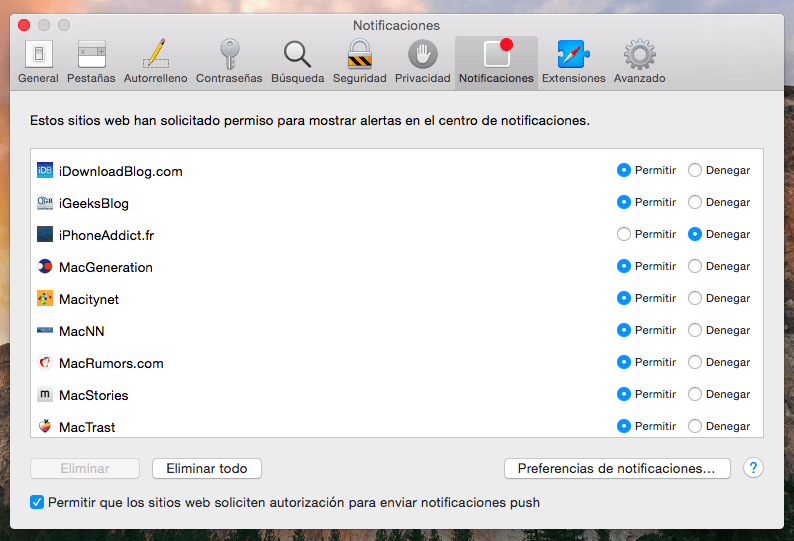
Sie können jede dieser Seiten auch direkt löschen, indem Sie sie auswählen und auf "Löschen" klicken. Außerdem können Sie sich für eine radikale Maßnahme entscheiden: "Beseitigen Sie alles." Drücken Sie dazu die sogenannte Taste, die Sie unten links finden. Auf diese Weise erhalten Sie eine Nachricht, wenn Sie diese Seite erneut besuchen und um Zugriff auf die Web-Push-Benachrichtigungen und in diesem Moment können Sie akzeptieren oder leugnen.
Entscheiden Sie, wann Safari Push-Benachrichtigungen angezeigt werden
Sie können nicht nur auswählen, von welchen Seiten Sie Benachrichtigungen erhalten und von welchen nicht, sondern auch verwalten, wann Sie diese nicht über den Modus erhalten möchten Kein Molestar. Klicken Sie dazu auf die Schaltfläche "Benachrichtigungseinstellungen", die Sie unten rechts finden.
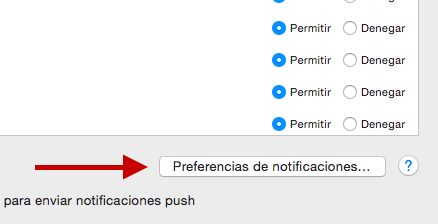
Ein Fenster wie das unten gezeigte wird geöffnet, in dem Sie die Stunden des Tages verwalten können, in denen Sie keine dieser Stunden erhalten möchten Benachrichtigungenoder wenn der Bildschirm inaktiv ist oder wenn der Bildschirm bei Verwendung auf Fernsehgeräten oder Displays gespiegelt wurde. Wenn der Modus "Nicht stören" aktiviert ist, können Sie außerdem entscheiden, welche Art von Anrufen trotz allem angezeigt werden soll.
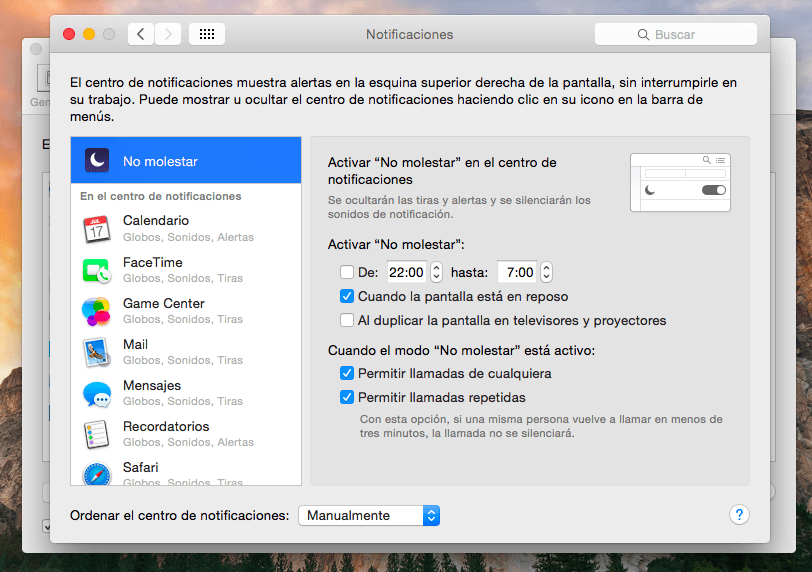
Denken Sie daran, dass Sie in Applelizados viele weitere Tipps und Tricks wie diesen für Mac, iPhone und iPad in unserem Abschnitt finden Tutorials.